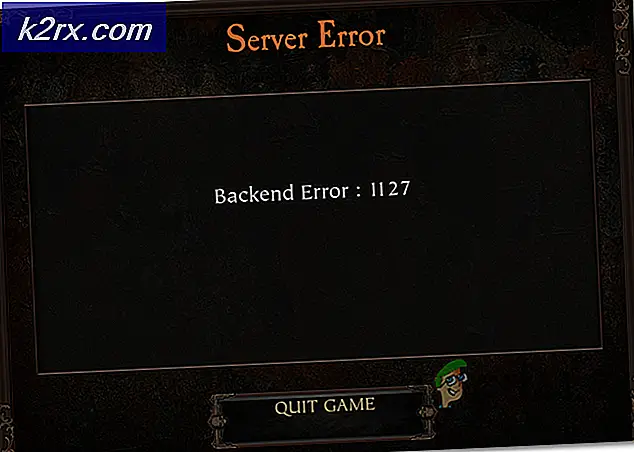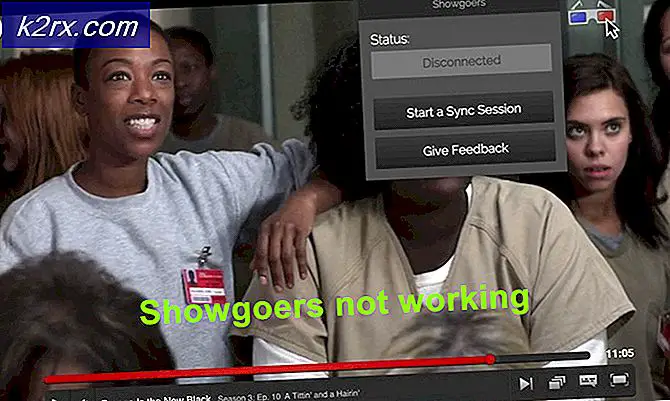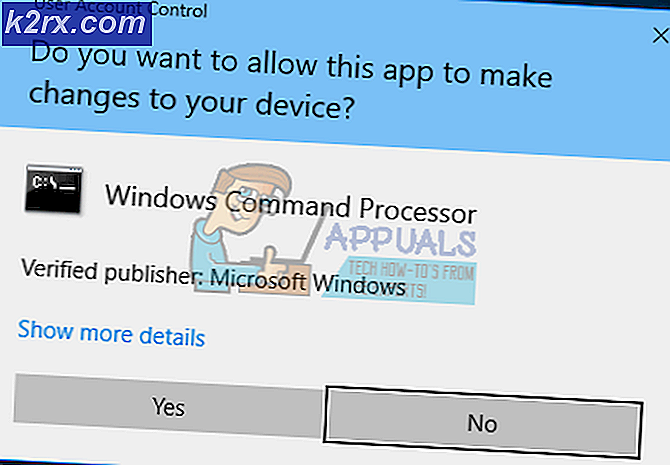Løs: Outlook kan ikke logge på. Bekreft at du er koblet til nettverket og bruker riktig navn på server og postkasse
Outlook kan ikke logge på. Bekreft at du er koblet til nettverket og bruker riktig navn på server og postkasse. Informasjonsserveren for postboks-utveksling i din profil mangler nødvendig informasjon. Endre profilen din for å sikre at du bruker den riktige Microsoft Exchange-informasjonstjenesten. Skje fordi rotdomeneserveren svarer på autodiscover- forespørselen, og du vil ikke kunne åpne Outlook, eller bruke kontoen din med den, for den saks skyld. Dette skjer på grunn av at Microsoft kontinuerlig oppdaterer og oppgraderer sine tjenester, og ofte, for å få brukerne til å overholde sine nye tjenester, oppdaterer ikke konfigurasjonene for brukerne.
Mange brukere får denne feilen, både for Outlook og Exchange, og den generelle konklusjonen er at Microsoft er skylden. Dette problemet skjer vanligvis med Outlook 2016, men kan også skje med andre versjoner. Meldingen vil føre deg til å tro at du må oppdatere informasjon i profilen din, noe som er umulig å gjøre siden Outlook nekter å åpne, og du kan ikke gjøre noe med det.
Det er imidlertid noen ting du kan gjøre, for eksempel å endre registret eller lage en .xml-fil som tar seg av problemene med autodiscover. Les videre for å se hva du kan gjøre med dette problemet.
Metode 1: Bruk kommandoen / resetnavpane
Tilbakestillingspanelbryteren fjerner og regenererer navigasjonsruten for gjeldende brukerprofil. Det fjerner også alle favorittmapper og snarveier, og gjør det samme som å slette profilnavn.xml .
- Trykk Windows- tasten og R samtidig på tastaturet, for å åpne dialogboksen Kjør .
- Skriv inn følgende kommando i dialogboksen, og trykk på Enter på tastaturet, eller klikk
Outlook.exe / resetnavpane
Vær oppmerksom på at det er mellomrom mellom Outlook.exe og / resetnavpane. Dette skal hjelpe deg med å fikse problemet med Outlook, og du kan fortsette å bruke det på nytt.
Metode 2: Slett tastene i Profiler av Outlook, via Registerredigering
Slette en bestemt mappe fra Registerredigering vil føre til at Outlook begynner å repopulere OST-dataene. OST-dataene brukes når du har en utvekslingskonto, og du vil bruke Cached Exchange Mode, eller du vil bare jobbe offline. Etterpå kan du fortsette å bruke Outlook som vanlig. Du kan til og med feste en PST, som brukes til IMAP, POP3 og web-basert e-postkontoer, hvis du vil ha eller trenger det.
- Trykk og hold Windows og R-tastene på tastaturet.
- I dialogboksen Kjør skriver du regedit og trykker Enter, og klikker ok
- Nå som du er i registerredigeringsprogrammet, bruk navigasjonsruten til venstre for å gå til følgende mappe: Merk at 16.0 er for Office 2016 (Outlook 2016). Hvis du bruker en eldre eller nyere versjon, vil nummeret være et annet nummer, som følger:
Outlook 2007 = \ 12 \
PRO TIPS: Hvis problemet er med datamaskinen eller en bærbar PC / notatbok, bør du prøve å bruke Reimage Plus-programvaren som kan skanne arkiver og erstatte skadede og manglende filer. Dette fungerer i de fleste tilfeller der problemet er oppstått på grunn av systemkorrupsjon. Du kan laste ned Reimage Plus ved å klikke her
Outlook 2010 = \ 14 \
Outlook 2013 = \ 15 \
Outlook 2016 = \ 16 \
HKEY_CURRENT_USER \ SOFTWARE \ Microsoft \ Office \ 16.0 \ Outlook \ Profiles \ Outlook
- Slett tastene i mappen.
Metode 3: Fortell Outlook ikke å svare på AutoDiscover, men domenet ditt i stedet
Problemet i spørsmålet skjer fordi rottdomene serveren svarer på autodiscover- forespørselen, og Outlook gjør det ikke engang til AutoDiscover. [Domain.com]. Hvis du legger til registeroppføringen nedenfor, forteller du Outlook for å ignorere rotdomenet, og gå til det neste alternativet på listen.
Alternativ 1: Via Registerredigering
- Bruk trinn 1 til 3 i den forrige metoden, men stopp etter \ 16.0 \ Outlook, og åpne ikke mappen Profiler, men klikk på AutoDiscover en i stedet.
- Høyreklikk på høyre side, velg Ny, og velg DWORD (32-bit) Verdi.
- Oppgi verdien ExcludeHttpsRootDomain
- Etter å legge til, dobbeltklikker du verdien, og setter verdidataene til 1, slik at basen blir som hexadecimal
- Lukk Registerredigeringsvinduet, og Outlook skal fungere som det skal igjen.
Alternativ 2: Via en .xml-fil
- Lag en tekstfil som inneholder teksten nedenfor, og lagre den som test .xml. Du kan opprette en tekstfil ved å høyreklikke hvor som helst på skrivebordet ditt, gå til Ny og velge Tekstdokument.
e-post
redirectUrl
https: //YOUR_CAS_SERVER_NAME_HERE/autodiscover/autodiscover.xml
- Lagre denne filen med et navn og et sted du kjenner, og du vet at du ikke vil slette det ved et uhell.
- Følg det første trinnet i alternativ 1, for å komme til AutoDiscover
- Opprett en ny strengverdi, og oppgi navnet uansett hvilket e-postdomenenavn er, for eksempel com .
- Dobbeltklikk den nye verdien, og skriv inn banen til den .xml-filen du nettopp har opprettet.
- Opprett en DWORD-verdi, navn den PreferLocalXML
- Dobbeltklikk på den, og gi den verdien 1.
- Lukk Registerredigering, og prøv Outlook igjen.
Metode 4: Slett din profil og opprett en ny
Dette er siste utveien, da det sletter helt Outlook-profilen din, og du må opprette en ny og omkonfigurere tilkoblingen din. Selv om trinnene er oppført nedenfor, men hvis du vil ha et bildehåndbok, så se ( her ).
- Trykk på Windows- knappen, og skriv Kontrollpanel, og åpne resultatet, hvis du bruker Windows 8 eller nyere. Eldre utgaver vil ha kontrollpanelet i Start- menyen - åpne det direkte derfra.
- Bytt til ikoner, stort eller lite, og åpne
- Klikk på Mail -> Profiler, og velg Outlook
- Klikk Fjern for å slette den.
- Klikk for å legge til en ny profil, kaller den Outlook1.
- Følg instruksjonene for å konfigurere kontoen din på nytt.
Når du er ferdig, vil du ha opprettet kontoen / profilen igjen, bare denne gangen konfigurert slik Windows liker det, og du har ingen problemer med det.
På slutten av dagen skjer dette, sammen med en rekke andre problemer, på grunn av at Microsoft kontinuerlig oppgraderer og utvikler Windows, og ikke alle nye funksjoner er kompatible med sine eldre kolleger. Men hvis du bare følger noen av metodene ovenfor, vil du få Outlook-kontoen din til å kjøre igjen på kort tid.
PRO TIPS: Hvis problemet er med datamaskinen eller en bærbar PC / notatbok, bør du prøve å bruke Reimage Plus-programvaren som kan skanne arkiver og erstatte skadede og manglende filer. Dette fungerer i de fleste tilfeller der problemet er oppstått på grunn av systemkorrupsjon. Du kan laste ned Reimage Plus ved å klikke her